MacBook删除app,怎么才能彻底
MacBook是苹果公司推出的一款笔记本电脑,它的操作系统是macOS。在MacBook上安装的app可能会占用大量的存储空间,因此,当我们不再需要某个app时,需要将其彻底删除。MacBook删除app,怎么才能彻底呢?本文将给大家介绍以下三种方法。
一、使用第三方清理工具删除app
MacBook删除app,怎么才能彻底,这里首推获得苹果官方认证的第三方Mac管理工具--CleanMyMac X.这款软件可以扫描我们的MacBook,找到所有的app,并提供自行挑选,然后一键删除的功能。整个流程只需2步,即可实现MacBook删除app了。
以下是CleanMyMac X如何彻底删除MacBook上不需要的app的步骤:
1.在CleanMyMac.cn官网上免费下载软件并安装,打开后,点击“卸载器”。CleanMyMac X就会自动扫描出你的MacBook上所有的app了。
2.挑选你不需要的app,点击卸载,MacBook删除app,就这么简单地彻底删除掉了。
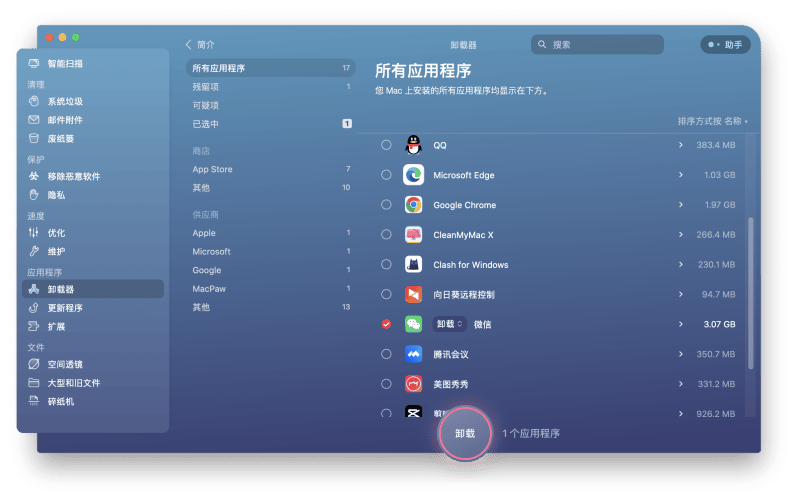
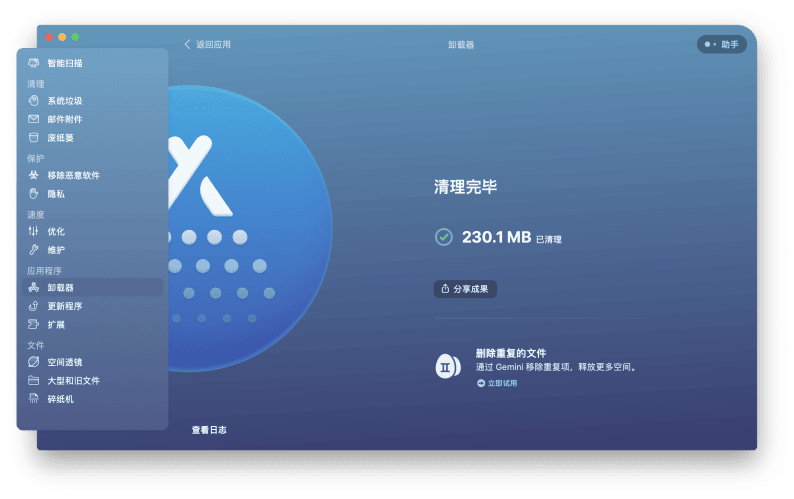
特别值得推荐的是,CleanMyMac X的“卸载器”中有一项很不错的功能--残留项。
就是如果你通过其他方式,实现了MacBook删除app,但是你无法判断是否还会有残留的话,点击这个“残留项”就OK了。然后,选中--卸载。这样就彻底删除了。
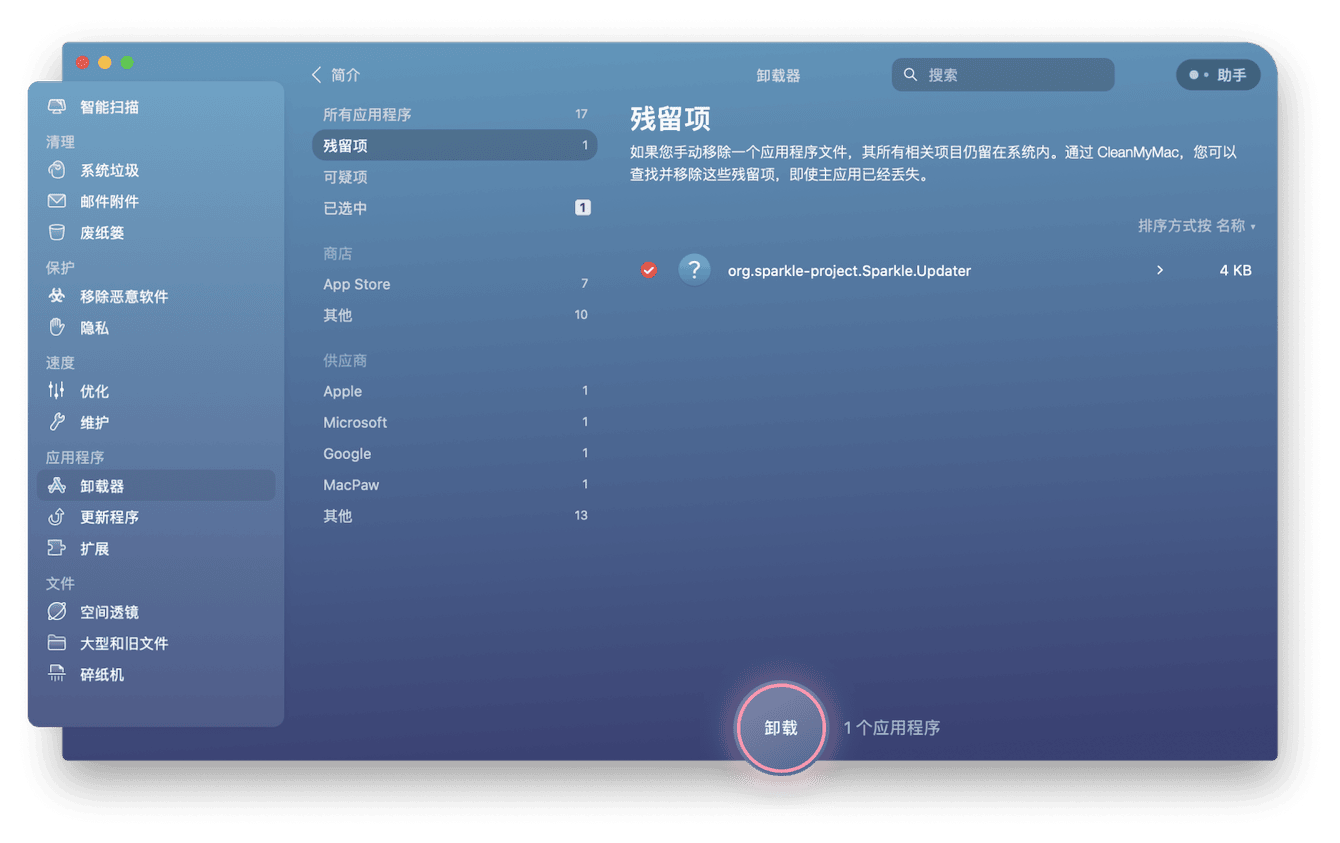
二、使用“Launchpad”删除app
MacBook删除app,可以通过“Launchpad”实现。“Launchpad”是MacBook自带的一个app,它可以帮助我们快速启动你想要的app。使用Launchpad删除app非常简单。
首先,打开Launchpad,找到需要删除的app。然后,点击app图标,按住Option键,app图标会开始抖动,并出现一个“X”按钮。点击“X”按钮,系统会提示是否要删除该app。确认后,app将被彻底删除。
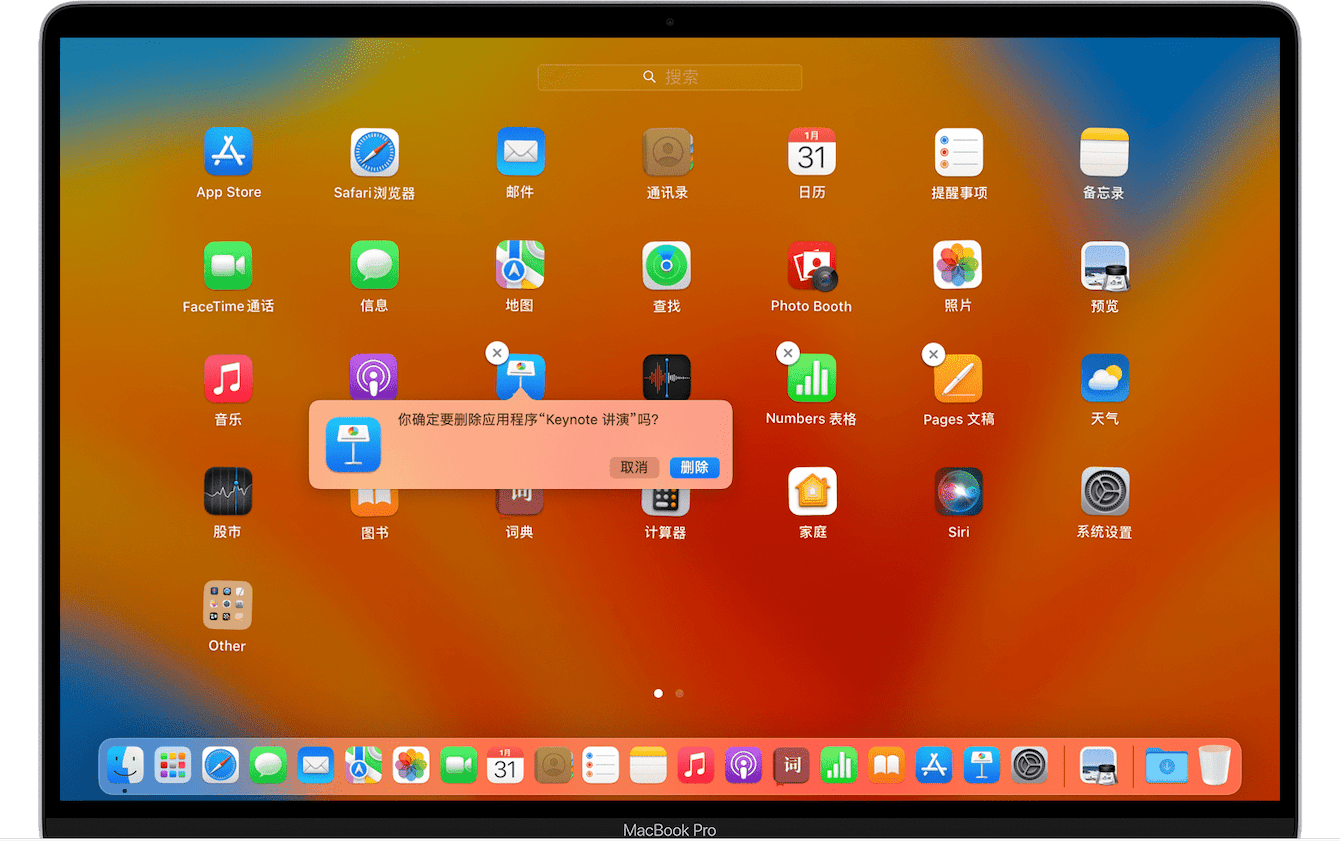
三、使用Finder删除app
除了CleanMyMac X和Launchpad,还可以通过Finde,实现MacBook删除app。Finder是MacBook上的一个文件管理器,我们可以使用Finder删除app。
首先,打开Finder,进入“应用程序”文件夹。找到需要删除的app,将其拖动到废纸篓中,或者右键-移除到废纸篓。然后,打开废纸篓,确认要删除该app。系统会提示是否要彻底删除该app。确认后,app将被彻底删除。
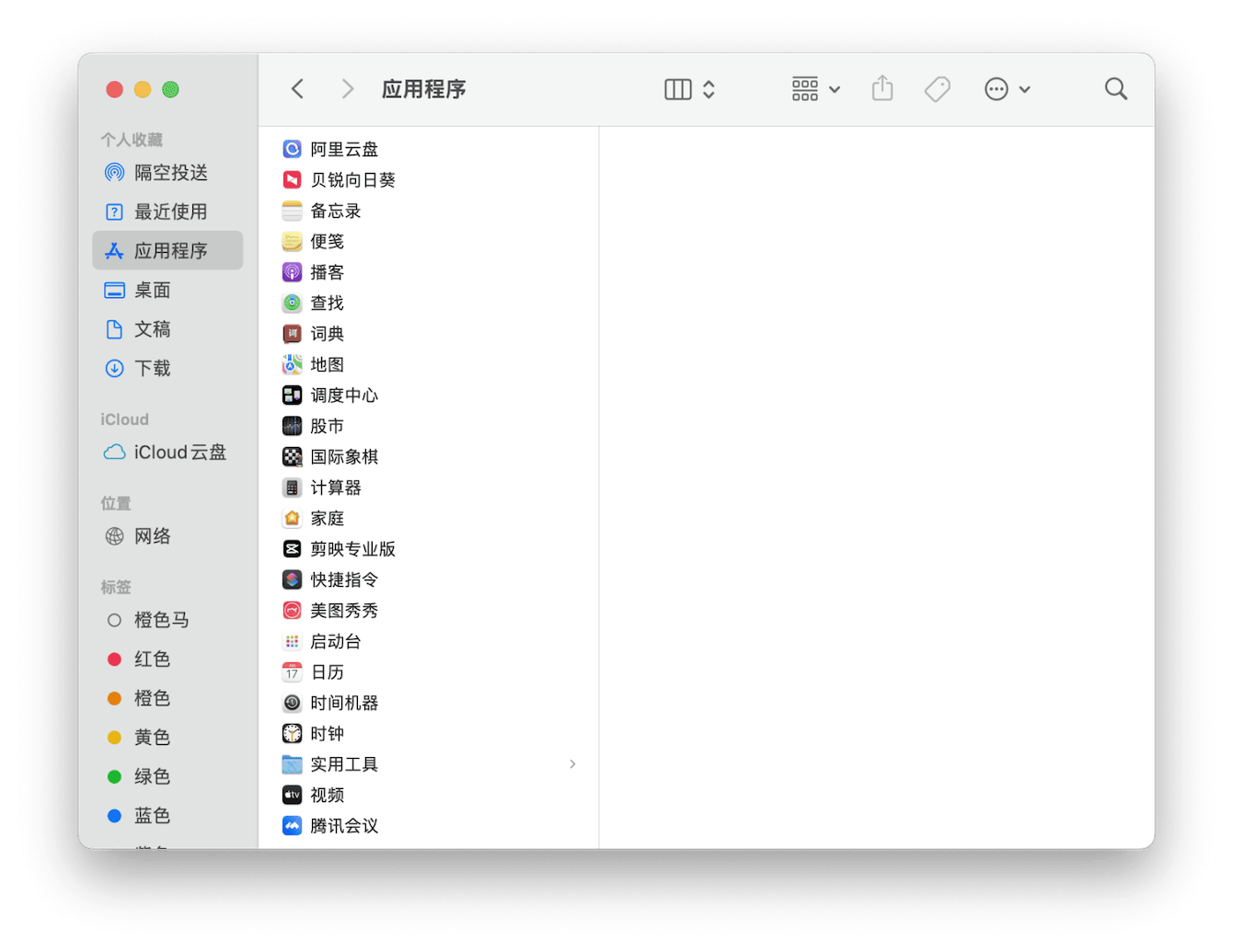
总结
MacBook删除app,怎么才能彻底?我们通过本文给大家介绍了使用第三方MacBook管理工具--CleanMyMac X、Launchpad和Finder的MacBook删除app方法,希望对大家有所帮助。经过对比可以发现,CleanMyMac X删除更彻底,可以释放存储空间,提高电脑的运行速度。




















